Ti hanno appena inviato la versione definitiva di un progetto per il lancio di un prodotto della tua società. Sei soddisfatto del lavoro e del risultato della collaborazione con il graphic designer e gli chiedi cortesemente di salvare il documento in PDF così da poterne mostrare la versione finita al tuo capo. Il tuo collega, però, esegue la conversione in fretta e furia perché non vede l'ora di tornarsene a casa.
Quando apri il file ricevuto, noti che c'è del bianco di riempimento al posto della trasparenza originale. Orrore! Ma come fare, dunque, per creare PDF con sfondo trasparente? Continua a leggere per scoprire come farlo usando PDFelement.
PDFelement - Editor PDF basato sull'AI
Modifica, unisci, converti, comprimi e firma PDF in modo semplice.
Come creare PDF con sfondo trasparente
PDFelement è uno strumento eccezionale per rimuovere gli sfondi non trasparenti. Non preoccuparti se non l'hai mai utilizzato, perché imparerai in men che non si dica. Continua a leggere per scoprire come aggiungere uno sfondo trasparente ai documenti. Ricorda che la procedura varia lievemente a seconda del sistema operativo in uso.
Primo Passaggio. Apri il Documento PDF
Accedi alla schermata Home e clicca su Apri per sfogliare le cartelle e individuare il PDF. In alternativa, clicca su Da File, sempre dalla schermata Home. Il modo più semplice per importare i file, però, consiste nel trascinarli nel programma.

Secondo Passaggio. Crea uno sfondo trasparente
Clicca sul menu Modifica, seleziona Sfondo e poi Aggiungi Nuovo Sfondo dal menu a discesa apertosi. Da qui puoi scegliere se aggiungere un nuovo sfondo, modificare quello esistente o rimuoverlo completamente. Per ottenere un effetto trasparente dello sfondo, hai due modalità a disposizione: usare un colore pieno con bassa opacità oppure applicare una immagine semitrasparente.
Se desideri utilizzare un colore uniforme come sfondo, clicca su "Aggiungi sfondo", scegli il colore che preferisci dalla palette e poi regola la trasparenza tramite il cursore dell’opacità: impostare un valore basso (tra il 10% e il 30%) ti permetterà di ottenere uno sfondo appena visibile, che non disturba la lettura. Questa soluzione è ideale per chi cerca uno stile pulito e professionale. Ricorda, però, di regolare anche il colore del testo per assicurare un buon contrasto, specialmente se utilizzi colori scuri o intensi.
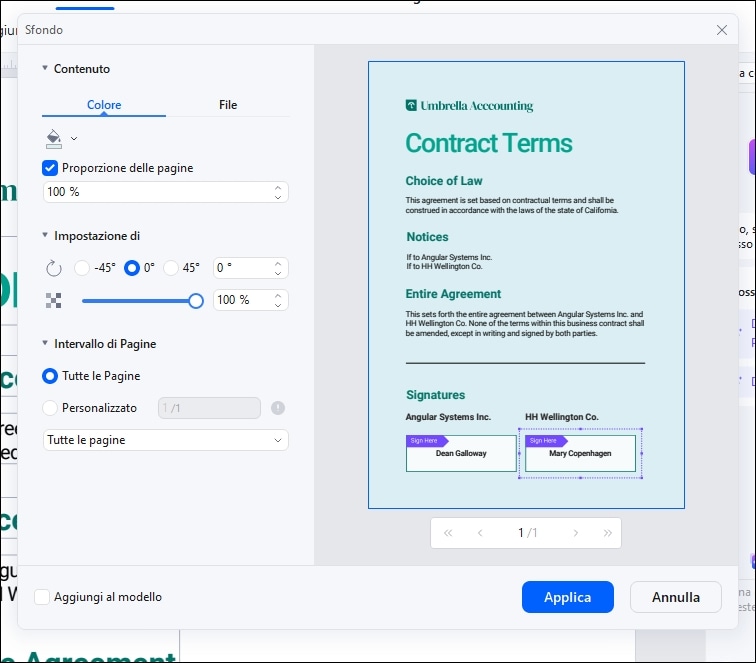
In alternativa, puoi caricare una immagine dal tuo computer e usarla come sfondo. Dopo aver selezionato il file, potrai decidere se applicarlo a tutte le pagine o solo ad alcune. Anche in questo caso, per creare un effetto trasparente e non invadente, ti basterà abbassare l’opacità dell’immagine: valori tra il 20% e il 40% sono generalmente efficaci per far sì che l’immagine si integri con il contenuto senza sovrastarlo. Questo tipo di sfondo è perfetto per inserire loghi, pattern delicati o filigrane. Evita però immagini troppo dettagliate o dai colori vivaci, che potrebbero compromettere la leggibilità del testo.
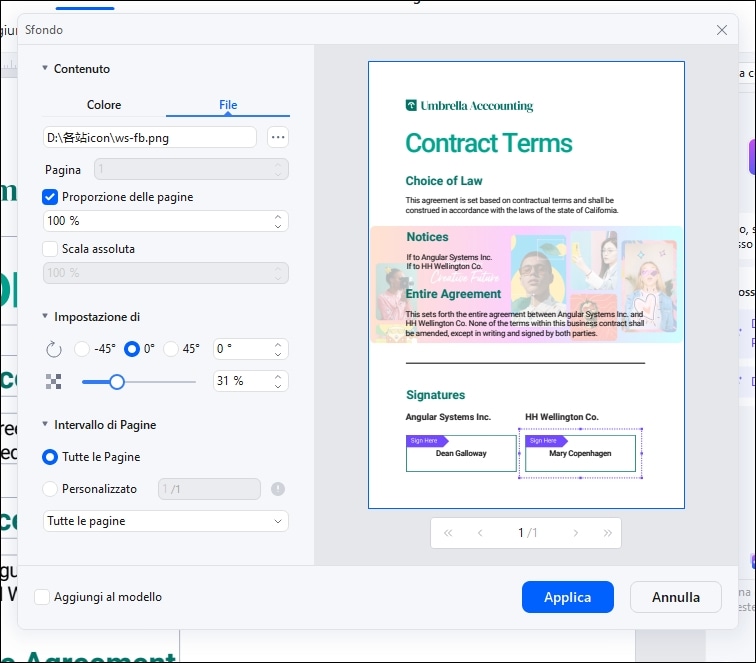
Terzo Passaggio. Salva il documento PDF
Dopo aver modificato lo sfondo, clicca sulla scheda File e seleziona Salva come per salvare il documento.

A volte è possibile non accorgersi della presenza di elementi trasparenti. Ciononostante, è possibile risolvere tali problemi usando PDFelement. Questo software per l'editing dei PDF consente di modificare, unire, convertire e gestire i PDF in modo agevole e professionale. Oltre ad operare alla perfezione con documenti PDF standard, PDFelement permette di creare e compilare facilmente qualsiasi modulo PDF.
PDFelement - Editor PDF basato sull'AI
Modifica, unisci, converti, comprimi e firma PDF in modo semplice.
Bonus: come fare trasparente l'immagine nel PDF
Oltre alla possibilità di impostare uno sfondo trasparente, PDFelement offre anche strumenti intelligenti per gestire le immagini inserite nel PDF, incluse quelle create o modificate con l’AI Image Generator integrato. Se desideri, ad esempio, inserire un logo, un’icona o una decorazione grafica con effetto trasparente, puoi sfruttare l’editor avanzato per regolare l’opacità dell’immagine direttamente all’interno del documento. Dopo aver selezionato l’immagine con un semplice clic in modalità modifica, si aprirà un pannello laterale da cui potrai intervenire sull’opacità, ruotare l’immagine, ridimensionarla o anche sostituirla rapidamente con una nuova generata tramite AI. Questa funzione è particolarmente utile per creare composizioni visive leggere, filigrane personalizzate o decorazioni di sfondo che non interferiscono con il contenuto testuale. In pochi passaggi, il tuo PDF sarà non solo funzionale, ma anche esteticamente curato.
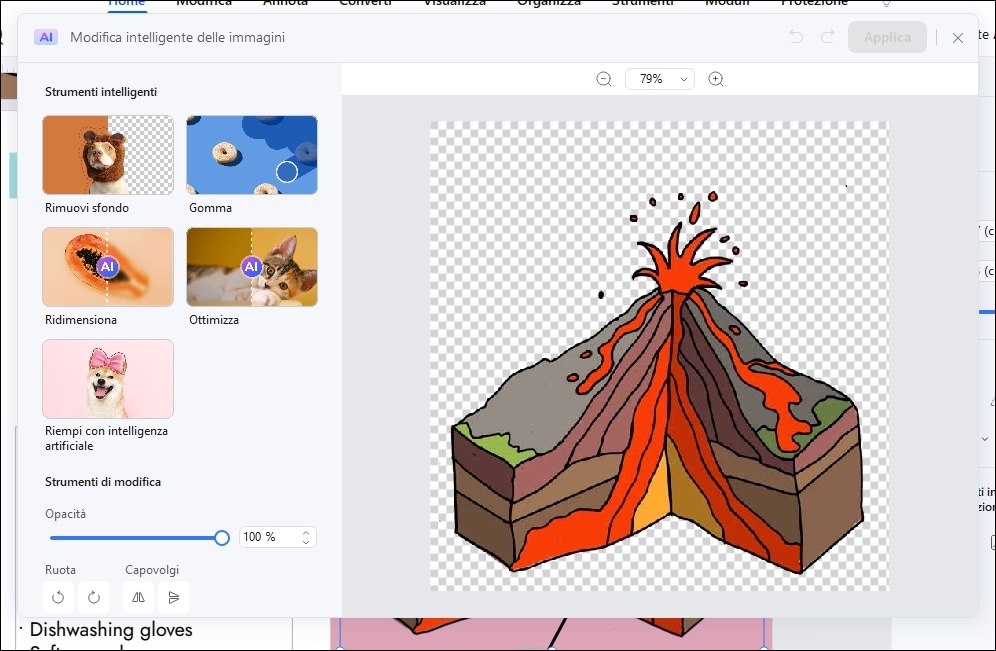
 100% sicuro | Senza pubblicità |
100% sicuro | Senza pubblicità |
Salvatore Marin
staff Editor